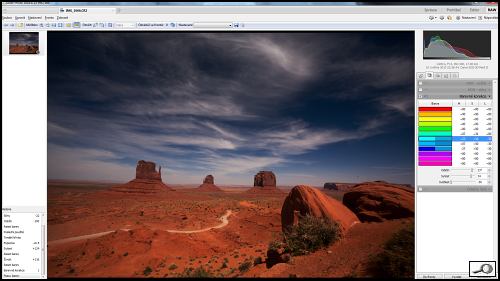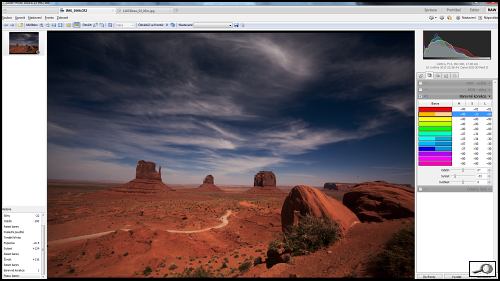Pokračuju v maličkém tutoriálu, kterým vás provedu rawovou utilitou programu Photo Studio Zoner 13. Posledně jsme se zabývali expozicí, případně doostřením a barevnou teplotou, dnes se zaměříme na barvy samé. Postupujeme tedy metodicky – otevřu si správce, v něm najdu příslušný adresář , vyberu fotku a tu otevřu v utilitě označenou na horní liště jako RAW. Nic nemusíme dlouho studovat – je vidět, že obrázek má histogram s koncem někde za půlkou a je poněkud mdlý. Je tedy co upravovat.
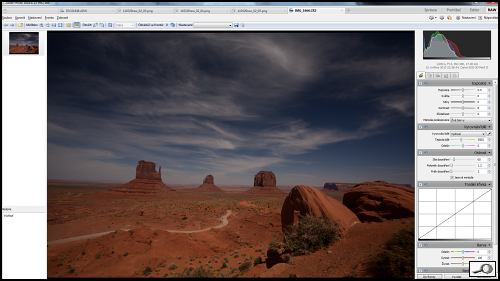
Kdo četl minulé pokračování, ví jak na to. Nejdříve upravíme vzezření obrazu v křivkách (esíčko) a pak jdu na expozici- jsem přidal poklepem na šipku nahoru v oddíle expozice o 0,5 do plusu.:
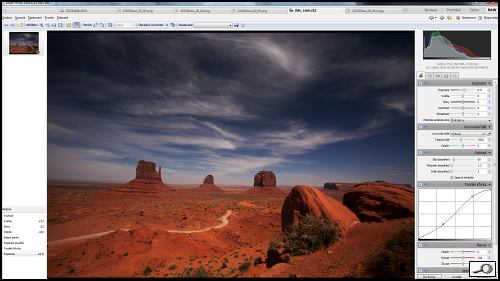
Jde o slavné Monuments valley v Arizoně a na silnici co se vine dole byl nesčíslně krát Indiány přepaden dostavník a poté zachráněn 7. kavalérií. Je to tam opravdu hodně červené (dole) a hodně modré (nahoře). Dřív na těchto místech Indiáni číhali na kandidáty přepadení, dnes tam mají hotel a odírají lidi legálním způsobem. Zkusme teď přidat sytost barev. I to je procedura dobře známá i z velmi jednoduchých editorů, ostatně vyšší sytost lze nastavit rovnou na fotoaparátu (nedoporučuji).
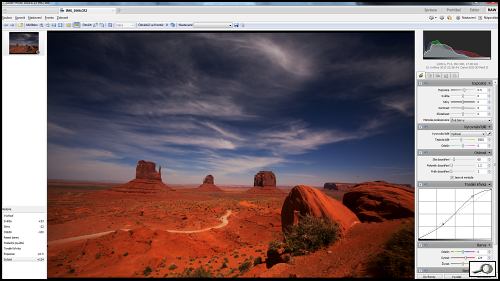
Výsledek mi ale přijde hodně křiklavý a pouťový. Ani když zvýším „živost“ nedojdu k lepšímu výsledku. Zkusím jiný trik. Z oddílu základní nastavení (záložka s duhou) přejdu do sousedního oddílu efekty.
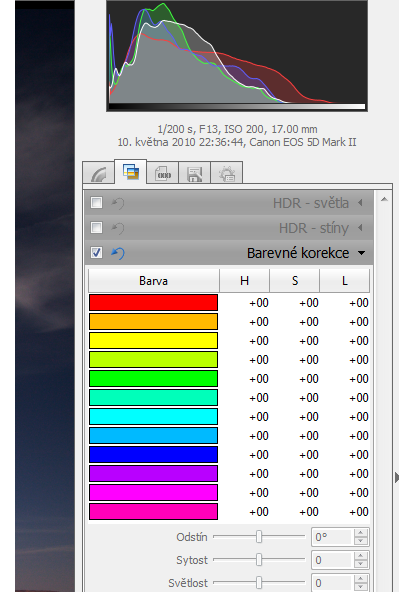 Zde si všimnu oddílu barevné korekce a zaškrtnu ho fajfkou do bílého čtverečku. Uvidíte to, co vidíte vpravo.
Zde si všimnu oddílu barevné korekce a zaškrtnu ho fajfkou do bílého čtverečku. Uvidíte to, co vidíte vpravo.
Co je HSL
Pojem RGB je v běžném povědomí i laické veřejnosti. Je to označení způsobu zobrazení barev, kdy každá barva je určena poměrným zastoupením červené, zelené a modré složky. Jsou ale i jiné způsoby. HSL je způsob, kdy barva je definována svým odstínem (hue=H), sytostí (saturation=S) a světlostí (lumination=L). Takže lze na barevné škále „duhy“ vybrat odstín, jemu se přiřadí míra sytosti (od maxima do minima, což je odstín šedi) a světlost (maximum je bílá, minimum černá).
Tyto barevné korekce tedy z barevné škály vybraly dvanáct odstínů a každému z nich nezávisle na ostatních můžeme měnit odstín, sytost i světlost.
Takže nás hned napadne, že na našem obrázku bychom se teď mohli pustit do modré oblohy a nechat tu červenou dole v klidu.
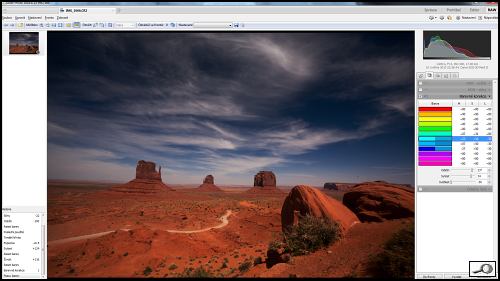
Barvy na obrázku samozřejmě neodpovídají přesně těch dvanácti vybraným do nabídky. Jsou mixované. Mohu si tedy dovolit trochu potlumit krajinu tím, že lehce stáhnu sytost okrové.
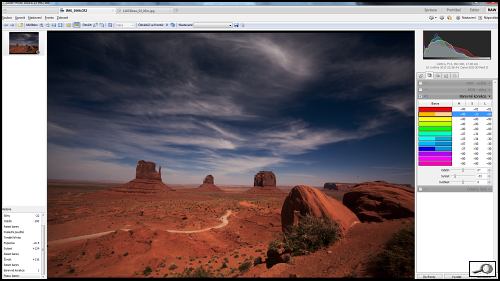
Tímto způsobem, lze ovlivňovat barvy odděleně od sebe, tedy část barev zvýraznit a část potlačit, aniž bychom obraz jakkoli porušili. Nakonec obrázek narovnám, vypucuju a orámuju a je jak pohlednice.




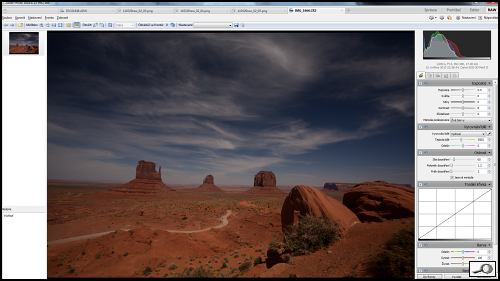
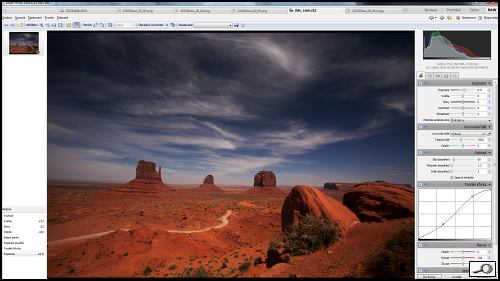
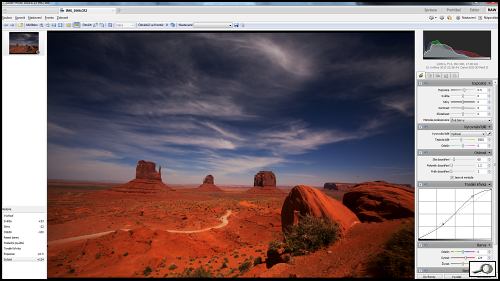
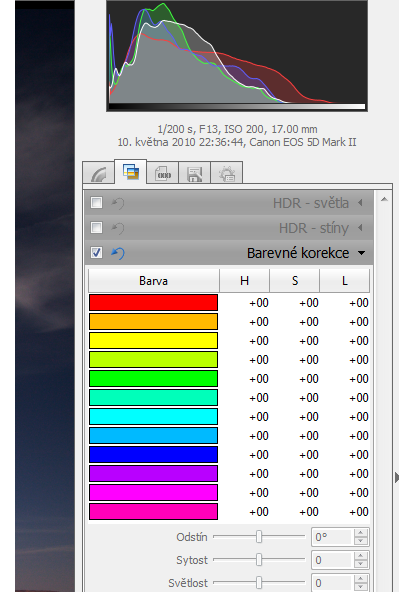 Zde si všimnu oddílu barevné korekce a zaškrtnu ho fajfkou do bílého čtverečku. Uvidíte to, co vidíte vpravo.
Zde si všimnu oddílu barevné korekce a zaškrtnu ho fajfkou do bílého čtverečku. Uvidíte to, co vidíte vpravo.